Ve svém článku Konfigurace statické a dynamické IP adresy pro DHCP jsem diskutoval o výhodách a nevýhodách přidělování statické a dynamické IP adresy. Obvykle správci systému ručně konfigurují servery a síťová zařízení (směrovače, přepínače, brány firewall atd.) se statickou konfigurací IP adres. Tyto adresy se nemění (pokud je nezmění administrátor), což je důležité pro snadné vyhledání služeb v síti.
Při dynamických konfiguracích IP si klientská zařízení pronajímají konfiguraci IP ze serveru DHCP (Dynamic Host Configuration Protocol). Tento server je nakonfigurován s fondem dostupných IP adres a dalšími nastaveními. Klienti kontaktují server a dočasně si vypůjčí konfiguraci IP adresy.
V tomto článku demonstruji, jak nakonfigurovat DHCP na serveru Linux.
[ Také by se vám mohlo líbit: Používání systémových funkcí k zabezpečení služeb ]
Správa služby DHCP
Nejprve nainstalujte službu DHCP do vybraného linuxového boxu. Toto pole by mělo mít statickou IP adresu. DHCP je velmi nenáročná služba, takže neváhejte a umístěte další služby, jako je překlad názvů, na stejné zařízení.
# yum -y install dhcp-server
Poznámka :Pomocí -y yum automaticky nainstaluje všechny potřebné závislosti.
Nakonfigurujte rozsah DHCP
Dále upravte konfigurační soubor DHCP a nastavte rozsah. Před tímto krokem byste se však měli ujistit, že rozumíte schématu adresování ve vašem segmentu sítě. Ve svých kurzech doporučuji stanovit celý rozsah adres a poté identifikovat statické IP v rozsahu. Dále určete zbývající adresy IP, které mohou klienti DHCP zapůjčit. Následující informace podrobně popisují tento proces.
Kolik statických IP adres?
Zjistěte, kolik serverů, směrovačů, přepínačů, tiskáren a dalších síťových zařízení bude vyžadovat statické adresy IP. Přidejte do této skupiny další adresy, abyste zohlednili růst sítě (zdá se, že neustále nasazujeme více tiskových zařízení).
Jaké jsou statické a dynamické rozsahy IP adres?
Nastavte rozsah statických IP adres v samostatné skupině. Rád používám přední část dostupného rozsahu adres. Například v jednoduché síti třídy C 192.168.2.0/24 bych mohl vyčlenit 192.168.2.1 až 192.168.2.50 pro statické IP adresy. Pokud je to pravda, můžete předpokládat, že mám asi 30 zařízení, která si zaslouží statické IP adresy, a nechal jsem asi dvacet adres, do kterých bych se mohl rozrůst. Proto je dostupný adresní prostor pro DHCP 192.168.2.51 až 192.168.2.254 (nezapomeňte, 192.168.2.255 je adresa vysílání podsítě).
Tento snímek obrazovky z prvního článku je připomínkou:
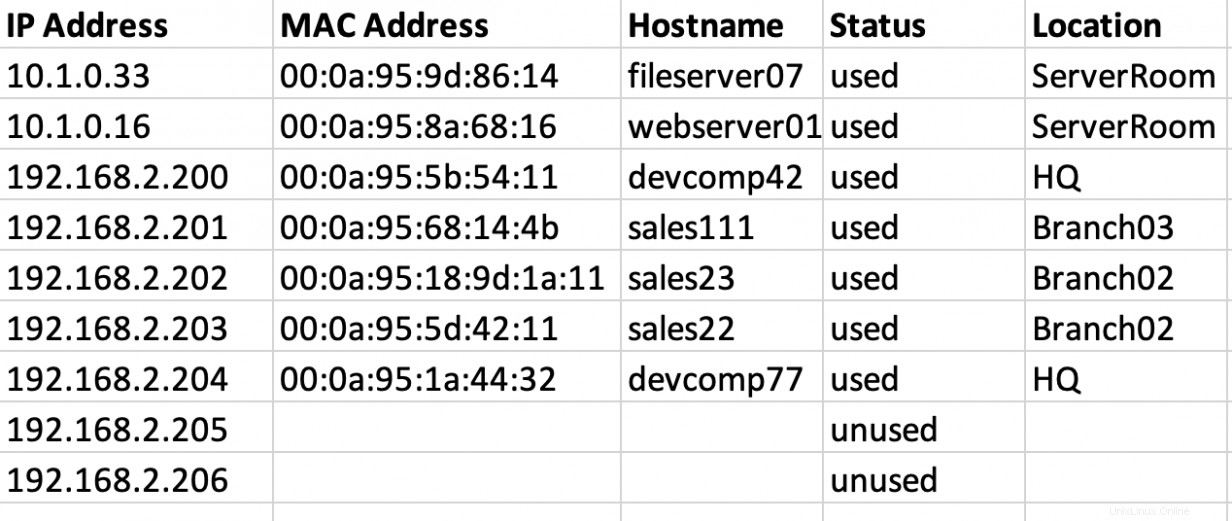
Poznámka :Někteří správci zahrnou statické adresy IP do rozsahu a poté je ručně označí jako vyloučené nebo nedostupné pro službu DHCP k zapůjčení. Nejsem příznivcem tohoto přístupu. Dávám přednost tomu, aby DHCP ani nevěděl o adresách, které jsou staticky přiřazeny.
Jaká je adresa IP routeru?
Zdokumentujte IP adresu routeru, protože to bude výchozí hodnota brány. Správci mají tendenci vybrat buď první nebo poslední adresu ve statickém rozsahu. V mém případě bych nakonfiguroval IP adresu routeru jako 192.168.2.1/24, takže výchozí hodnota brány v DHCP je 192.168.2.1.
Kde jsou jmenné servery?
Překlad názvů je kritická síťová služba. Měli byste nakonfigurovat klienty pro alespoň dva názvové servery DNS pro odolnost proti chybám. Při ručním nastavení je tato konfigurace v /etc/resolv.conf soubor.
Všimněte si, že jmenné servery DNS nemusí být ve stejné podsíti jako klienti DNS.
Délka pronájmu
V další části se podívám na proces generování pronájmu, kdy klienti obdrží konfiguraci svých IP adres. Prozatím stačí říci, že konfigurace IP adresy je dočasná. Na serveru DHCP jsou nakonfigurovány dvě hodnoty pro řízení této doby pronájmu:
výchozí-doba pronájmu - Jak dlouho platí pronájem před zahájením pokusů o obnovení.
maximální doba pronájmu – Bod, kdy konfigurace IP adresy již není platná a klient již není považován za držitele pronájmu.
Nakonfigurujte server DHCP
Nyní, když rozumíte přiřazení IP adres v podsíti, můžete nakonfigurovat obor DHCP. Rozsah je rozsah dostupných IP adres a také možnosti, jako je výchozí brána. Zde je dobrá dokumentace.
Vytvořte rozsah DHCP
Začněte úpravou souboru dhcp.conf konfigurační soubor (k tomu budete potřebovat oprávnění root). Preferuji Vim:
# vim /etc/dhcp/dhcp.conf Dále přidejte hodnoty, které jste určili v předchozí části. Zde je deklarace podsítě (rozsah):
subnet 192.168.2.0 netmask 255.255.255.0 {
range 192.168.2.50 192.168.2.254;
option domain-name-servers ns01.internal.test.net;
option domain-name "internal.test.net";
option routers 192.168.2.1;
option broadcast-address 192.168.2.255;
default-lease-time 1800;
max-lease-time 7200;
} Pamatujte, že pravopis a překlepy vám mohou způsobit spoustu problémů. Pečlivě zkontrolujte své záznamy. Chyba v tomto souboru může mnoha pracovním stanicím zabránit v tom, aby měly platné síťové identity.
Rezervované adresy IP
Je možné rezervovat IP adresu pro konkrétního hostitele. To není totéž jako staticky přidělená IP adresa. Statické IP adresy se konfigurují ručně přímo na klientovi. Vyhrazené IP adresy jsou propůjčeny z DHCP serveru, ale daný klient obdrží vždy stejnou IP adresu. Služba DHCP identifikuje klienta podle MAC adresy, jak je vidět níže.
host fileserver3 {
hardware ethernet 00:1B:44:11:B7:4A;
fixed-address 192.168.2.55;
max-lease-time 84600;
} Spusťte službu DHCP
Spusťte a povolte službu DHCP. RHEL 7 a 8 spoléhají na systemd pro správu služeb, takže zadáte následující příkazy:
# systemctl start dhcpd
# systemctl enable dhcpd
# systemctl status dhcpd Shrnutí úspěšného nasazení služeb naleznete v tomto článku, který jsem napsal.
Nezapomeňte otevřít port DHCP ve firewallu:
# firewall-cmd --add-service=dhcp --permanent
# firewall-cmd --reload Prozkoumejte proces DORA
Nyní, když je server DHCP nakonfigurován, je zde proces generování pronájmu. Toto je čtyřstupňový proces a rád bych zdůraznil, že je zcela iniciován a spravován klientem, nikoli serverem. DHCP je velmi pasivní síťová služba.
Postup je:
- Objevujte
- Nabídka
- Žádost
- Potvrzuji
Což hláskuje zkratku DORA .
- Klient vysílá DHCPPDiscover zprávu v podsíti, kterou server DHCP uslyší.
- Server DHCP vysílá nabídku DHCP na podsíti, kterou klient slyší.
- Klient vysílá DHCPRequest zprávu formálně požadující použití konfigurace IP adresy.
- Server DHCP vysílá DHCPAck zprávu, která potvrzuje pronájem.
Zapůjčení je nutné pravidelně obnovovat na základě nastavení doby zapůjčení DHCP. To je zvláště důležité v dnešních sítích, které často obsahují mnoho přechodných zařízení, jako jsou notebooky, tablety a telefony. Proces obnovení pronájmu je krok tři a čtyři. Mnoho klientských zařízení, zejména stolních počítačů, si zachová nastavení své IP adresy po velmi dlouhou dobu, čímž se konfigurace znovu a znovu obnoví.
Aktualizace konfigurace IP adresy
Možná budete muset získat novou konfiguraci IP adresy s aktualizovaným nastavením. To může být důležitou součástí řešení problémů se sítí.
Ručně vygenerujte novou nájemní smlouvu pomocí nmcli
Proces generování pronájmu můžete vynutit ručně pomocí nmcli příkaz. Musíte znát název připojení a poté down a up kartu.
# nmcli con
# nmcli con down id enp7s0
# nmcli con up id enp7s0 Ručně vynutit generování pronájmu pomocí dhclient
Můžete také použít dhclient pro ruční vygenerování nového zapůjčení DHCP. Zde jsou příkazy:
dhclient -r pro jeho vydání
dhclient (bez možnosti) pronajmout nový
dhclient -r eth0 pro konkrétní NIC
Poznámka :použijte -v pro podrobný výstup
Pamatujte, že pokud je IP adresa klienta 169.254.x.x, nemůže si pronajmout IP adresu ze serveru DHCP.
Další aspekty DHCP
Existuje mnoho způsobů, jak přizpůsobit DHCP tak, aby vyhovovalo vašim potřebám. Tento článek popisuje pouze nejběžnější možnosti. Dvě nastavení, která je třeba mít na paměti, jsou doby pronájmu a jednání se směrovači.
Správa doby pronájmu
Je třeba si uvědomit dobrý trik. Používejte krátké doby pronájmu v sítích s mnoha přenosnými zařízeními nebo virtuálními stroji, které rychle přicházejí a odcházejí ze sítě. Tyto krátké pronájmy umožní pravidelnou recyklaci IP adres. Používejte delší dobu v neměnných sítích (jako je podsíť obsahující převážně stolní počítače). Teoreticky delší trvání snížilo síťový provoz tím, že vyžadovalo méně obnovování, ale v dnešních sítích je tento provoz bezvýznamný.
Směrovače a DHCP
Je třeba zvážit ještě jeden aspekt návrhu DHCP. Výše uvedený proces DORA probíhá výhradně vysíláním. Směrovače jsou jako obecné pravidlo nakonfigurovány tak, aby zastavovaly vysílání. To je jen část toho, co dělají. Tento problém můžete vyřešit třemi způsoby:
- Do každé podsítě umístěte server DHCP (mezi serverem DHCP a jeho klienty nejsou žádné směrovače).
- Do každé podsítě umístěte přenosového agenta DHCP, který odesílá provoz generování zapůjčení DHCP prostřednictvím unicast na server DHCP v jiné podsíti.
- Používejte směrovače vyhovující normě RFC 1542, které lze nakonfigurovat tak, aby rozpoznaly a předávaly vysílání DHCP.
[ Začínáte s kontejnery? Podívejte se na tento bezplatný kurz. Nasazení kontejnerových aplikací:technický přehled. ]
Sbalit
DHCP je jednoduchá služba, ale naprosto kritická. Pochopení procesu generování pronájmu pomáhá při odstraňování problémů se sítí. Správné plánování a sledování jsou zásadní pro zajištění, že nedovolíte, aby se do vašeho síťového prostředí dostaly problémy s duplicitními IP adresami.